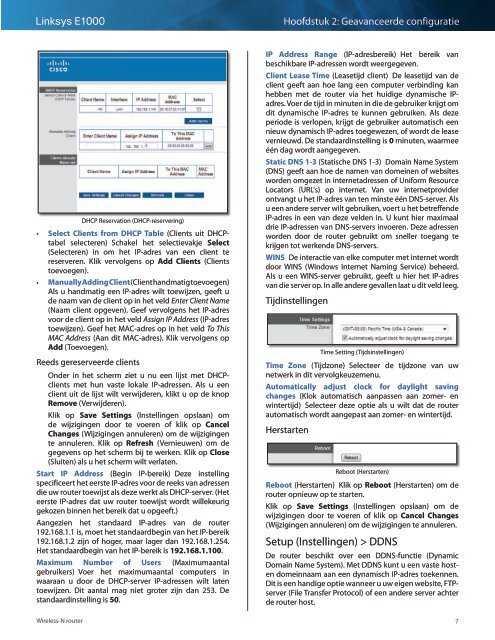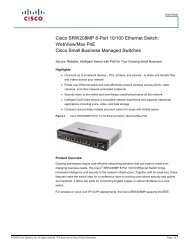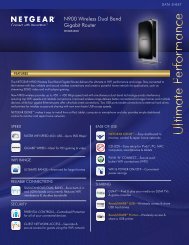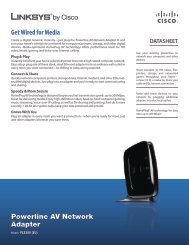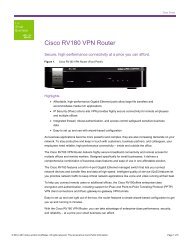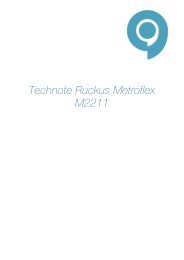Gebruikershandleiding - RouterShop
Gebruikershandleiding - RouterShop
Gebruikershandleiding - RouterShop
Create successful ePaper yourself
Turn your PDF publications into a flip-book with our unique Google optimized e-Paper software.
Linksys E1000<br />
Hoofdstuk 2: Geavanceerde configuratie<br />
DHCP Reservation (DHCP-reservering)<br />
••<br />
Select Clients from DHCP Table (Clients uit DHCPtabel<br />
selecteren) Schakel het selectievakje Select<br />
(Selecteren) in om het IP-adres van een client te<br />
reserveren. Klik vervolgens op Add Clients (Clients<br />
toevoegen).<br />
••<br />
Manually Adding Client (Client handmatig toevoegen)<br />
Als u handmatig een IP-adres wilt toewijzen, geeft u<br />
de naam van de client op in het veld Enter Client Name<br />
(Naam client opgeven). Geef vervolgens het IP-adres<br />
voor de client op in het veld Assign IP Address (IP-adres<br />
toewijzen). Geef het MAC-adres op in het veld To This<br />
MAC Address (Aan dit MAC-adres). Klik vervolgens op<br />
Add (Toevoegen).<br />
Reeds gereserveerde clients<br />
Onder in het scherm ziet u nu een lijst met DHCPclients<br />
met hun vaste lokale IP-adressen. Als u een<br />
client uit de lijst wilt verwijderen, klikt u op de knop<br />
Remove (Verwijderen).<br />
Klik op Save Settings (Instellingen opslaan) om<br />
de wijzigingen door te voeren of klik op Cancel<br />
Changes (Wijzigingen annuleren) om de wijzigingen<br />
te annuleren. Klik op Refresh (Vernieuwen) om de<br />
gegevens op het scherm bij te werken. Klik op Close<br />
(Sluiten) als u het scherm wilt verlaten.<br />
Start IP Address (Begin IP-bereik) Deze instelling<br />
specificeert het eerste IP-adres voor de reeks van adressen<br />
die uw router toewijst als deze werkt als DHCP-server. (Het<br />
eerste IP-adres dat uw router toewijst wordt willekeurig<br />
gekozen binnen het bereik dat u opgeeft.)<br />
Aangezien het standaard IP-adres van de router<br />
192.168.1.1 is, moet het standaardbegin van het IP-bereik<br />
192.168.1.2 zijn of hoger, maar lager dan 192.168.1.254.<br />
Het standaardbegin van het IP-bereik is 192.168.1.100.<br />
Maximum Number of Users (Maximumaantal<br />
gebruikers) Voer het maximumaantal computers in<br />
waaraan u door de DHCP-server IP-adressen wilt laten<br />
toewijzen. Dit aantal mag niet groter zijn dan 253. De<br />
standaardinstelling is 50.<br />
IP Address Range (IP-adresbereik) Het bereik van<br />
beschikbare IP-adressen wordt weergegeven.<br />
Client Lease Time (Leasetijd client) De leasetijd van de<br />
client geeft aan hoe lang een computer verbinding kan<br />
hebben met de router via het huidige dynamische IPadres.<br />
Voer de tijd in minuten in die de gebruiker krijgt om<br />
dit dynamische IP-adres te kunnen gebruiken. Als deze<br />
periode is verlopen, krijgt de gebruiker automatisch een<br />
nieuw dynamisch IP-adres toegewezen, of wordt de lease<br />
vernieuwd. De standaardinstelling is 0 minuten, waarmee<br />
één dag wordt aangegeven.<br />
Static DNS 1-3 (Statische DNS 1-3) Domain Name System<br />
(DNS) geeft aan hoe de namen van domeinen of websites<br />
worden omgezet in internetadressen of Uniform Resource<br />
Locators (URL's) op internet. Van uw internetprovider<br />
ontvangt u het IP-adres van ten minste één DNS-server. Als<br />
u een andere server wilt gebruiken, voert u het betreffende<br />
IP-adres in een van deze velden in. U kunt hier maximaal<br />
drie IP-adressen van DNS-servers invoeren. Deze adressen<br />
worden door de router gebruikt om sneller toegang te<br />
krijgen tot werkende DNS-servers.<br />
WINS De interactie van elke computer met internet wordt<br />
door WINS (Windows Internet Naming Service) beheerd.<br />
Als u een WINS-server gebruikt, geeft u hier het IP-adres<br />
van die server op. In alle andere gevallen laat u dit veld leeg.<br />
Tijdinstellingen<br />
Time Setting (Tijdsinstellingen)<br />
Time Zone (Tijdzone) Selecteer de tijdzone van uw<br />
netwerk in dit vervolgkeuzemenu.<br />
Automatically adjust clock for daylight saving<br />
changes (Klok automatisch aanpassen aan zomer- en<br />
wintertijd) Selecteer deze optie als u wilt dat de router<br />
automatisch wordt aangepast aan zomer- en wintertijd.<br />
Herstarten<br />
Reboot (Herstarten)<br />
Reboot (Herstarten) Klik op Reboot (Herstarten) om de<br />
router opnieuw op te starten.<br />
Klik op Save Settings (Instellingen opslaan) om de<br />
wijzigingen door te voeren of klik op Cancel Changes<br />
(Wijzigingen annuleren) om de wijzigingen te annuleren.<br />
Setup (Instellingen) > DDNS<br />
De router beschikt over een DDNS-functie (Dynamic<br />
Domain Name System). Met DDNS kunt u een vaste hosten<br />
domeinnaam aan een dynamisch IP-adres toekennen.<br />
Dit is een handige optie wanneer u uw eigen website, FTPserver<br />
(File Transfer Protocol) of een andere server achter<br />
de router host.<br />
Wireless-N router<br />
7